4D v13.4
Barres de défilement
 Barres de défilement
Barres de défilement
Plusieurs types d’objets actifs peuvent se voir associer des barres de défilement horizontales et verticales : les Champs et variables objets de type Texte ou Image, les listes hiérarchiques, les list box et les sous-formulaires. Ces propriétés peuvent être gérées via la Liste des propriétés ou par programmation à l’aide de la commande OBJET FIXER BARRES DEFILEMENT.
Les propriétés Barre de défilement hor. et Barre de défilement vert. sont placées dans le thème “Apparence” de la Liste des propriétés. Pour les objets de type Texte, les listes hiérarchiques, les list box et les sous-formulaires, ces propriétés sont définies via des cases à cocher.
Note : Si un champ ou un objet de type texte n’est pas doté de barre de défilement, l’utilisateur peut faire défiler les informations à l’aide des touches fléchées.
Les objets de type image peuvent comporter des barres de défilement lorsque le format d’affichage de l’image est “Image tronquée (non centrée)”. Pour plus d’informations sur les formats d’affichage des images, reportez-vous au paragraphe “Formats image” dans la section LIRE PARAMETRE ELEMENT.
Dans ce cas, les propriétés Barres de défilement hor. et Barres de défilement vert. sont actives dans la Liste des propriétés pour l’objet image. A la différence des autres types d'objets, la propriété est définie à l'aide d'un menu à trois options :
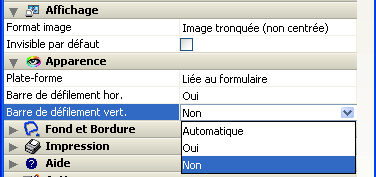
- Oui : la barre de défilement est toujours visible, même lorsque cela n’est pas nécessaire (c’est-à-dire lorsque la dimension correspondante de l’image est plus petite que le cadre).
- Non : la barre de défilement n’est jamais visible.
- Automatique : la barre de défilement apparaît automatiquement lorsque cela est nécessaire (c’est-à-dire lorsque la dimension correspondante de l’image est supérieure au cadre).
A compter de 4D v13.2, lorsqu'un objet de type image est doté de barres de défilement, l'utilisateur dispose automatiquement de commandes de défilement au clavier. Les touches prises en charge sont les suivantes :
| Touche(s) | Action |
| Touches fléchées | Défilement dans la direction de la flèche (= clic sur le curseur de défilement) |
| Alt + Touches fléchées | Défilement d'un pixel dans la direction de la flèche |
| Page prec. / Page suiv. | Défilement vertical de la valeur d'une page (liée à la hauteur de la zone) |
| Maj + Page prec. / Page suiv. | Défilement horizontal de la valeur d'une page (liée à la largeur de la zone) |
| Home | Affichage de la limite supérieure de l'image |
| End | Affichage de la limite inférieure de l'image |
| Maj + Home | Affichage de la limite gauche de l'image |
| Maj + End | Affichage de la limite droite de l'image |
| Molette de la souris | Défilement vertical (disponible dans 4D v12) |
| Maj + Molette de la souris | Défilement horizontal (disponible dans 4D v12) |
A noter que le défilement des images déclenche l'Evenement formulaire Sur défilement image à compter de 4D v13.2.
Produit : 4D
Thème : Propriétés des objets actifs
Nom intl. : Scroll bars







